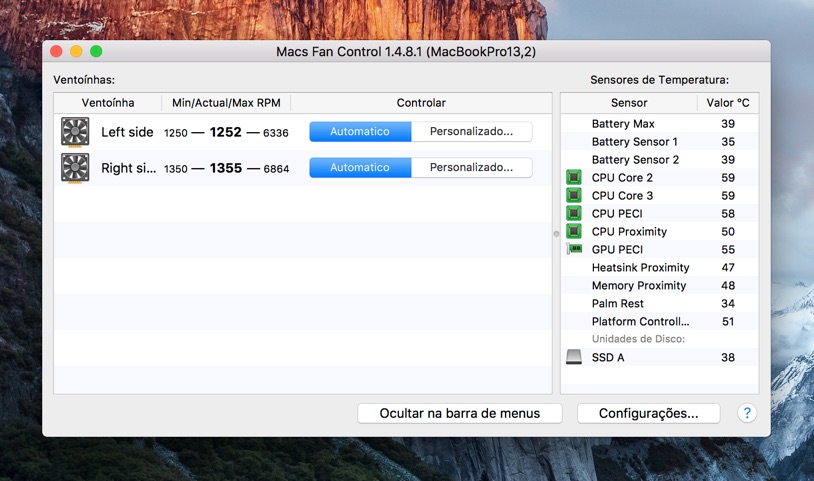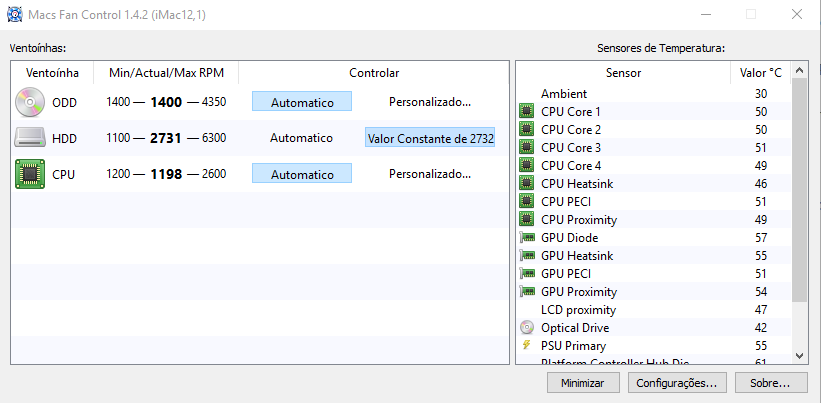Содержание
Как я вручную настроил систему охлаждения на mac и забыл о перегреве — Разработка на vc.ru
В этой инструкции будет показано, как вручную настроить систему охлаждения на своем компьютере и забыть о перегреве навсегда. Я буду показывать на примере своего Macbook, но вы сможете повторить это на любом другом ноутбуке/PC.
24 894
просмотров
Здравствуйте, меня зовут Виктор и я использую MacbookPro (15-inch) 2012 года как основной компьютер. В какой-то момент мне перестало хватать его производительности. Компьютер начал троттлить, подтормаживать в сложных задачах и в целом стал менее отзывчивым. Оказалось, все дело в особенностях настройки заводской системы охлаждения.
Так уж получилось, что Apple всегда заботится о комфорте пользователя. И это касается любого аспекта ее продукта – в том числе шума, издаваемого компьютером. Изначально система охлаждения откалибрована так, что вентиляторы включаются лишь при серьезной нагрузке. Упрощенно, график выглядит так.
На mac система охлаждения включается, когда компьютер уже начинает перегреваться
Мы же перенастроим эту систему под себя, чтобы не давать процессору и видеокарте перегреваться, и в то же время, не допускать лишнего шума. Итак, приступим.
1 шаг. Скачиваем и устанавливаем программу Macs Fan Control с официального сайта. Она бесплатная и идет на Windows и Mac.
2 шаг. Открываем программу и видим вот такой интерфейс. Справа отображаются компоненты компьютера и их температура, слева – характеристики кулеров и их настройка. В правом блоке нас интересует прежде всего CPU/GPUProximity. Это приближенно средняя температура всех сенсоров (обычно ядер) процессора/видеокарты.
Интерфейс утилиты и #1 шаг в настройке
3 шаг. Нажимаем «Custom» справа от любого из кулеров и в открывшемся окне выбираем «Sensor-based value».
#2 нужно выбрать динамическое значение работы вентиляторов
4 шаг. Выбираем сенсор, на основе которого будет регулироваться частота вращения наших кулеров. Я использую CPU Proximity, т. к. чаще работаю с программами, которые больше задействуют процессор, нежели видеокарту. Вам советую тоже выбирать это значение, т. к. видеокарта по статистике задействуется меньше в большинстве задач (работа с документами, даже рендеринг в 3D-программах) и ее работа не обходится без серьезной нагрузки на процессор.
Выбираем сенсор, на основе которого будет регулироваться частота вращения наших кулеров. Я использую CPU Proximity, т. к. чаще работаю с программами, которые больше задействуют процессор, нежели видеокарту. Вам советую тоже выбирать это значение, т. к. видеокарта по статистике задействуется меньше в большинстве задач (работа с документами, даже рендеринг в 3D-программах) и ее работа не обходится без серьезной нагрузки на процессор.
#3 выбираем датчик, на основе температуры которого будем настраивать работу вентиляторов
5 шаг. Самое интересное. Нам нужно подобрать диапазон температуры, чтобы кулеры начинали работать в нужный момент и плавно гасили температурную нагрузку на компоненты. Здесь вам придется немного поэкспериментировать – поиграть с верхней и нижней температурой процессора. Выставите сначала температуру на одном кулере (если у вас их 2 или более) c диапазоном 15-25 °С и посмотрите, насколько его обороты стали отличаться от остальных и как это влияет охлаждение.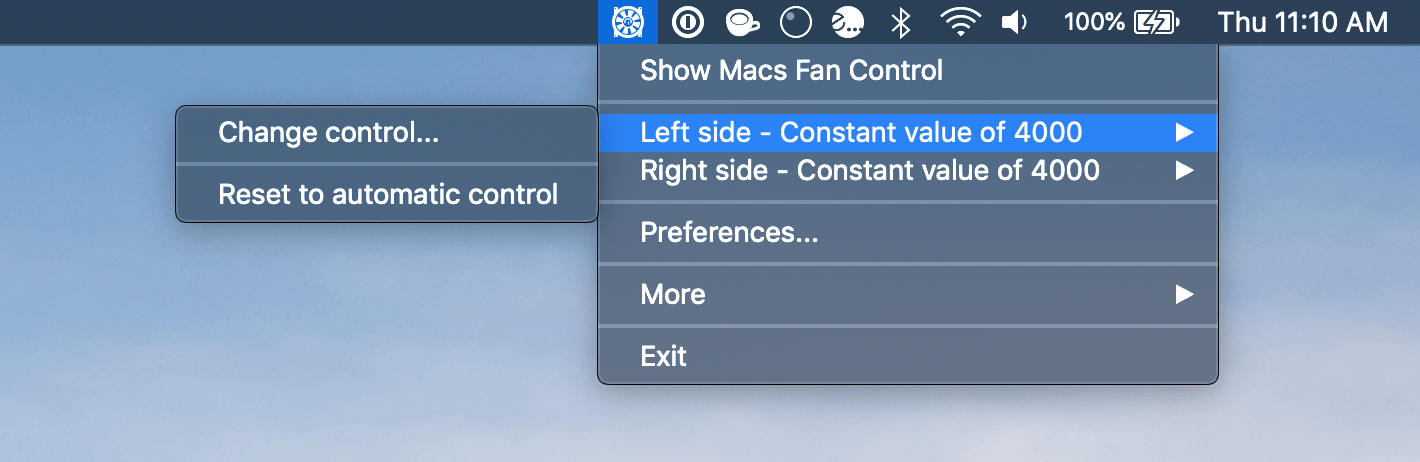 В дальнейшем, просто корректируйте значения диапазона температуры, чтобы достичь оптимального процесса охлаждения.
В дальнейшем, просто корректируйте значения диапазона температуры, чтобы достичь оптимального процесса охлаждения.
Важно! Я указал диапазон, то есть сколько °С должно быть между нижним и верхним значением, но не сами значения.
#4 настраиваем диапазон температуры, в котором верхнее значение — это минимальные обороты кулера, а нижнее — максимальные
Таким образом, можно настроить каждый кулер на свои обороты, если использовать утилиту под стационарный PC. Это помогает экономить электроэнергию и не допускать перегрева.
Спасибо за прочтение, надеюсь инструкция была полезна тем, у кого была похожая проблема.
как это работает и устранение основных проблем
Для обеспечения высокой динамической производительности и долговечности Apple запускает вентиляторы своей линейки Mac без возможности настройки и вытирает их, если система перегревается. Mac снижает скорость процессора, чтобы уменьшить количество выделяемого тепла.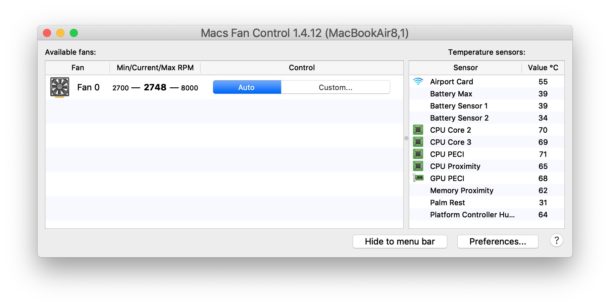
И наоборот, если вы вручную уменьшите скорость вращения вентилятора, ваша система станет более горячей, что приведет к повреждению. Не включайте вентиляторы на максимальной скорости в течение длительного времени, так как это может нанести вред вашему ноутбуку. Перегрев как корень шума приводит к дальнейшим осложнениям в ключевых компонентах материнской платы.
Понимание Управление вентилятором Mac хитрости и хитрости помогают исправить шум вентилятора или проблемы с перегревом.
Содержание: Часть 1. Как решить проблему и почему это важноЧасть 2. Приложения Mac Fan Control: как решить проблемы с нагревом Часть 3. Другие методы решения проблем Часть 4. В заключение
Люди также читают:Перегрев iMac: как это исправитьКак сбросить Mac PRAM и SMC
Часть 1. Как решить проблему и почему это важно
Причины шума вентилятора и перегрева
Даже стильный MacBook Pro с Процессор Core i9Мощность становится жертвой из-за перегрева и сбоев в работе дросселирования. Часто шум вентилятора возникает из-за реакции машины на нагрев во время работы. Однако глубокий гул или необычное дребезжание происходит из-за неисправности системы охлаждения.
Часто шум вентилятора возникает из-за реакции машины на нагрев во время работы. Однако глубокий гул или необычное дребезжание происходит из-за неисправности системы охлаждения.
Уборка вашего Mac
Беспорядок снижает производительность и усугубляет проблемы с нагревом. Вам не только требуется Mac Fan Control, но также необходимо привести ваш Mac в порядок, чтобы избавиться от лишних файлов, которые занимают место на диске и ухудшают качество памяти. Вот вам мощный очиститель —PowerMyMac которые могут легко выдвинуть очищаемое пространство на Mac.
Чтобы избежать серьезных дефектов, вы должны сократить количество мусора и оптимизировать работу. Чистая машина предотвращает нагрузки и деформации из-за перегрузки системы охлаждения.
iMyMac PowerMyMac предлагает универсальное средство для очистки вашего Mac и оптимизации производительности. Этот многофункциональный инструмент включает в себя монитор производительности для оценки объема памяти и ядра ЦП.
Он может похвастаться алгоритмами быстрого сканирования для обнаружения ненужных файлов, дублирования, избыточности и следов удаленных программ. Это выигрышная комбинация для увеличить срок службы компьютера и поддерживать максимальную производительность.
Получите бесплатную пробную версию прямо сейчас!
Аппаратные дефекты
Пыли
Ваш Mac может быть рабочей лошадкой, но он накапливает пыль в системе охлаждения, снижая эффективность циркуляции воздуха. Специалисты сервисного центра предлагают надежную пару рук для чистки и профилактического ухода. Они заменяют термопасту и смазывают охладители. Вы не можете заниматься своими руками потому что для запатентованных винтов MacBook требуется уникальная отвертка.
Неисправности кулера
Необычные шумы или дребезжание лопастей из-за дефектов и механических неисправностей возникают из-за неисправностей кулера. Охладитель с новой смазкой снижает излишний шум. Точно так же перегрузка и без того неисправного вентилятора приводит к его износу и серьезным дефектам.
Точно так же перегрузка и без того неисправного вентилятора приводит к его износу и серьезным дефектам.
Дефекты тепловых трубок
Если ваш MacBook начинает гудеть при включении, это может указывать на неисправность тепловой трубки, которая приводит к плохому отводу тепла. Компоненты системы должны быть исправны. В противном случае необходима замена чипа.
Часть 2. Приложения Mac Fan Control: как решить проблемы с нагревом
Часто с помощью инструментов управления вентиляторами Mac предотвращает перегрев процессора и продлевает срок его службы но это производит больше шума. Его удобно класть на колени и увеличивать нагрузку. Кроме того, он охлаждается раньше без снижения базовой тактовой частоты.
Что это такое и его преимущества
Как управлять вентилятором на моем Mac? Приложения Mac Fan Control позволяют контролировать температуру и скорость вращения вентилятора. Приложения стали незаменимыми инструментами для энтузиастов Mac благодаря интуитивно понятным возможностям мониторинга. Вы можете регулировать скорость вентилятора непосредственно путем регулировки желаемого RPM или программно путем согласования скоростей с заданной температурой. Встроенный датчик контролирует скорость вращения вентилятора.
Вы можете регулировать скорость вентилятора непосредственно путем регулировки желаемого RPM или программно путем согласования скоростей с заданной температурой. Встроенный датчик контролирует скорость вращения вентилятора.
Управление вентиляторами
Начните с загрузки и установки надежного программного обеспечения Mac Fan Control. Когда он запущен, он показывает список всех поклонников и предпочтения для настройки пользовательских настроек. Вы можете установить определенное значение частоты вращения или заданную температуру.
Опция значения с питанием от датчика позволяет вам определять температуру процессора. Поднимите максимальную температуру для максимальной производительности или ниже для более тихих вентиляторов. Приложение позволяет вам контролировать датчики температуры в вашей системе. Вы должны контролировать температуру ядра процессора.
Преимущества Mac Fan Control
Неплохо использовать Mac Fan Control. Mac Fan Control предоставляет возможность контролировать производительность охлаждающих вентиляторов. Обратной стороной является потенциальный ущерб из-за неправильного использования приложений. Эти инструменты заменяют профиль вентилятора Apple новым режимом охлаждения. Это пригодится, если старые датчики температуры вышли из строя или стали неточными.
Mac Fan Control предоставляет возможность контролировать производительность охлаждающих вентиляторов. Обратной стороной является потенциальный ущерб из-за неправильного использования приложений. Эти инструменты заменяют профиль вентилятора Apple новым режимом охлаждения. Это пригодится, если старые датчики температуры вышли из строя или стали неточными.
Эти инструменты позволяют отрегулировать ограничение скорости вентилятора что предотвращает чрезмерное увеличение оборотов. В среде, чувствительной к шуму, специальный инструмент гарантирует, что вентиляторы не раскрутятся сверх установленного предела. Кроме того, приложения также контролируют датчики и скорость в оборотах в минуту для персонализации эффектов.
Часть 3. Другие методы решения проблем
1. Сбросьте контроллер управления системой (SMC).
Устранение неполадок путем сброса SMC может помочь устранить шумы Mac в мгновение ока. Действия по сбросу SMC различаются в зависимости от версии Mac. Большинству машин требуется »Завершение работы”И подключив MagSafe. Далее, цепляйся за
Большинству машин требуется »Завершение работы”И подключив MagSafe. Далее, цепляйся за Shift + Control + Option + Powerкнопку одновременно около 10 секунд. Затем сразу отпустите все клавиши и перезагрузите Mac.
2. Процессор
Шумный Mac может быть из-за перегрева процессора, потому что центральный чип поддерживает все вычисления. Следовательно, это ухудшает ключевые компоненты материнской платы, такие как оперативная память и видеопамять. За показаниями датчиков температуры следует следить за погодой. Значения должны соответствовать 30-50 ° C в стандартном режиме и 50-70 ° C под нагрузкой.
Советы по обслуживанию
Если у вас есть вентилятор, убедитесь, что машина не перегревается и не мешает оптимальному притоку воздуха. Размещение компьютера на кровати приводит к перегреву. Специалисты устраняют неисправности термодатчика или контроллера, неисправности кулера, поврежденную тепловую трубку, изношенную термопасту и неисправность программного обеспечения.
Часть 4. В заключение
В целом, Управление вентилятором Mac Ресурсы предоставят вам полный спектр возможностей мониторинга для предотвращения проблем с шумом и перегревом. Чтобы избежать этих дефектов, вы должны принять меры для предотвращения неэффективного рассеивания тепла и выполнить очистку системы охлаждения один раз в синюю луну.
Встроенные механизмы Apple ограничивают производительность, предотвращая перегрев. Стороннее программное обеспечение позволяет в режиме реального времени отслеживать скорость вращения вентилятора, основные элементы ЦП и настраиваемые значения скорости вращения. Они также регулируют скорость вращения вентилятора относительно датчика температуры. Ручная настройка термических параметров вашего Mac и практически всех аспектов ваших вентиляторов означает повышение производительности.
Независимо от того, являетесь ли вы сторонником Mac или новичком в iPad, вы можете отправить запросы по этой теме ниже, чтобы максимально эффективно использовать свои устройства.
Macs Fan Control
Как установить Macs Fan Control
- Загрузите приложение Macs Fan.
- Загляните в папку «Загрузки» с помощью Finder и найдите Zip-файл.
- Дважды щелкните файл Zip и распакуйте приложение.
- Перетащите приложение Mac Fans Control в папку по вашему выбору, например в папку приложений.
- Теперь приложение установлено, и вы можете запустить его, щелкнув значок.
Как работает управление вентилятором Mac
Macs Fan Control работает, контролируя скорость контроллеров вентиляторов вашего Mac. Это электронные устройства, встроенные в материнскую плату вашего Mac. Эти контроллеры вентиляторов обычно связаны с термодатчиком, который увеличивает скорость вращения вентилятора при повышении температуры системы. Macs Fan Controller имеет прямой доступ к контроллерам вентиляторов и позволяет вам вручную устанавливать желаемую скорость.
Как настроить Macs Fan Control
- Сначала необходимо установить приложение Macs Fan Control.

- Откройте приложение Macs Fan Control.
- Когда приложение открыто, вы можете выбрать постоянное значение скорости вращения для каждого вентилятора или скорость на основе температуры.
- После того, как вы установили, насколько быстро должны работать ваши вентиляторы, вы можете скрыть приложение в строке меню, чтобы оно могло продолжать работать в фоновом режиме.
Безопасно ли управление вентилятором Mac
Управление вентилятором Mac доступно уже давно и широко используется пользователями Mac. У подавляющего большинства пользователей нет проблем с использованием приложения, и оно действительно очень безопасно в использовании. При этом важно, чтобы пользователи понимали, что снижение скорости вращения вентилятора устройства может привести к тому, что оно будет нагреваться сильнее, чем рекомендует производитель.
Каковы обычные настройки для Macs Fan Control
После того, как вы загрузите приложение Macs Fan Control и запустите его в первый раз, вы увидите, что приложение использует автоматические настройки для ваших вентиляторов. Это системная настройка по умолчанию, поэтому вы можете начать настраивать вентиляторы под себя, как только будете готовы начать настройку, нажав кнопку «Пользовательский» в приложении.
Это системная настройка по умолчанию, поэтому вы можете начать настраивать вентиляторы под себя, как только будете готовы начать настройку, нажав кнопку «Пользовательский» в приложении.
На какую температуру смотреть Macs Fan Control
Основной проблемой любого настольного компьютера, ноутбука или компьютера является температура процессора. Маки ничем не отличаются. Датчики приближения ЦП0, ЦП1 и ЦП очень важны для поддержания температуры, указанной производителем. Температуры графического процессора, батареи и окружающей среды также важно контролировать, поскольку каждый компонент имеет предпочтительный температурный диапазон, в котором он работает наиболее эффективно.
Как отключить Macs Fan Control
Изнутри приложения просто закройте его, как и любое другое приложение, щелкнув красный значок в окне приложения. Если это не убивает приложение или приложение не отвечает, нажмите Cmd + OPTION + Escape, чтобы открыть утилиту Force Quit. Когда появится всплывающее окно, выберите Force Quite, чтобы закрыть Macs Fan Control.
Как удалить Macs Fan Control
Откройте Finder, а затем нажмите «Приложения» в левой части окна. Найдите значок Macs Fan Control в этих окнах, а затем перетащите его на значок корзины в правом нижнем углу рабочего стола. Затем откройте меню Finder и выберите «Очистить корзину». Это навсегда удалит элемент. Программа Macs Fan Control удалена из вашей системы.
5 лучших инструментов для управления вентиляторами на вашем Mac
Установите приложение для управления скоростью вращения вентилятора, если ваш Mac перегревается, слишком шумит или вы просто не знаете, что с ним не так. Вы можете использовать эти инструменты для диагностики оборудования и выяснить, что не так с вашим Mac. Например, возможно, вы имеете дело с неисправным датчиком или вентилятором, который застрял на максимальном значении оборотов в минуту.
В этой статье мы покажем вам лучшие инструменты, которые помогут вам управлять вентилятором Mac. Так что держите ваше оборудование прохладным, сводя к минимуму шум, и ваши устройства будут жить намного дольше.
Содержание
- Отслеживает скорость вращения вентилятора и температуру в режиме реального времени.

- Ручное управление скоростью вращения вентилятора.
- Настраиваемые предустановки скорости вращения вентилятора.
- Можно установить на компьютер Windows с Boot Camp.
- Отслеживает скорость вращения вентилятора и температуру в режиме реального времени.
- Управляет скоростью вентилятора с помощью ползунков.
- Связывает скорость вентилятора с температурой.
- Сохраняет журналы диагностики.
- Контролирует ток и скорость вращения вентилятора.
- Настраиваемые значения скорости вентилятора.
- Отправляет уведомление при обнаружении перегрева.
- Экспорт данных диагностики.
- Автоматически управляет вентилятором для оптимального охлаждения жесткого диска/твердотельного накопителя.
- Использует данные интерфейса SMART.
- Отображает строку состояния с текущей скоростью вращения вентилятора и температурой жесткого диска.
- Уменьшает шум вентилятора.
Цена: Бесплатно.
Macs Fan Control, пожалуй, самое популярное приложение для MacBook Air, MacBook Pro и iMac. Он также совместим со старыми версиями OS X, такими как Snow Leopard, и более новыми, такими как Big Sur и Monterey. Вы также можете использовать его для управления скоростью вращения вентилятора на вашем ПК.
Тем не менее, Macs Fan Control — это приложение для управления скоростью вращения вентилятора и система мониторинга оборудования.
Вы можете управлять значениями скорости вентилятора вручную или автоматически на основе показаний датчика температуры вашего Mac. Приложение также поставляется с предопределенными предустановками и позволяет создавать собственные предустановки, чтобы вы могли быстро переключать профили поклонников во время игры, редактирования или выполнения других сложных задач.
Особенности
Цена: 14,99 долларов США.
TG Pro — это приложение премиум-класса для управления вентиляторами и мониторинга оборудования для всех пользователей Mac. Независимо от того, использует ли ваш MacBook Pro кремний Intel или Apple, TG Pro позволит вам контролировать температуру процессора, контролировать скорость вращения вентилятора и считывать внутреннюю температуру вашего SSD и HDD. Он расскажет вам все, что вам нужно знать о ваших вентиляторах и температуре оборудования.
Самое лучшее в TG Pro — подробный анализ. Вы сразу узнаете, откуда берутся проблемы с перегревом, и сможете их устранить. Он также предупредит вас, когда компонент или вентилятор достигнет опасной температуры.
Приложение удобно в использовании благодаря интуитивно понятному пользовательскому интерфейсу.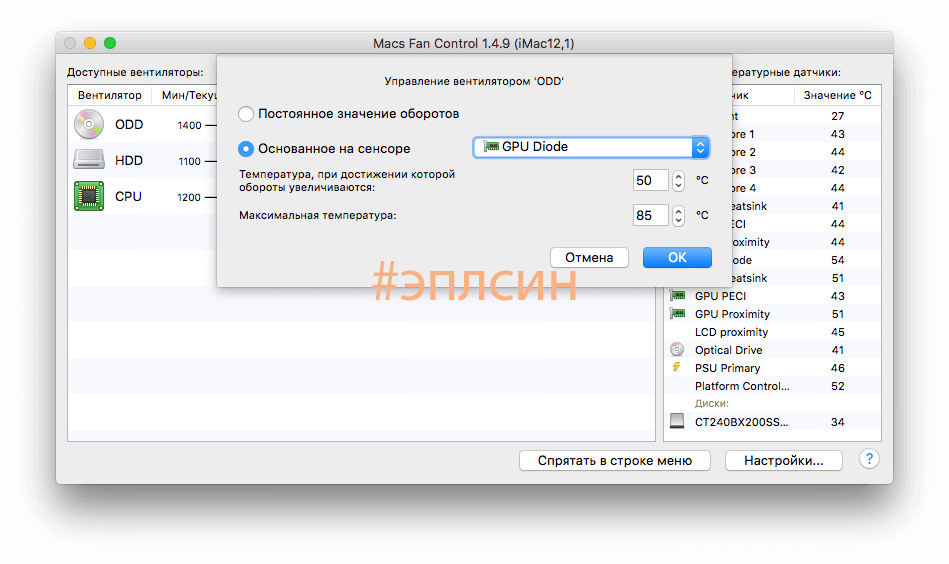 Все, что вам нужно сделать, это нажать на один из компонентов, и вы сможете управлять вентилятором, связанным с ним, перемещая ползунок.
Все, что вам нужно сделать, это нажать на один из компонентов, и вы сможете управлять вентилятором, связанным с ним, перемещая ползунок.
Особенности
Цена: 9,99 долларов США.
У той же компании, которая разработала TG Pro, есть более простая версия приложения для контроля скорости вращения вентилятора под названием Temperature Gauge. Если вы не разбираетесь в технологиях, достаточно датчика температуры. Затем, если вы передумаете в какой-то момент, вы можете бесплатно обновиться до TG Pro!
Как и TG Pro, датчик температуры предоставляет всю необходимую информацию о температуре вашего оборудования и уведомляет вас, когда что-то перегревается. Вы также можете увеличить скорость вращения вентилятора вручную, когда захотите.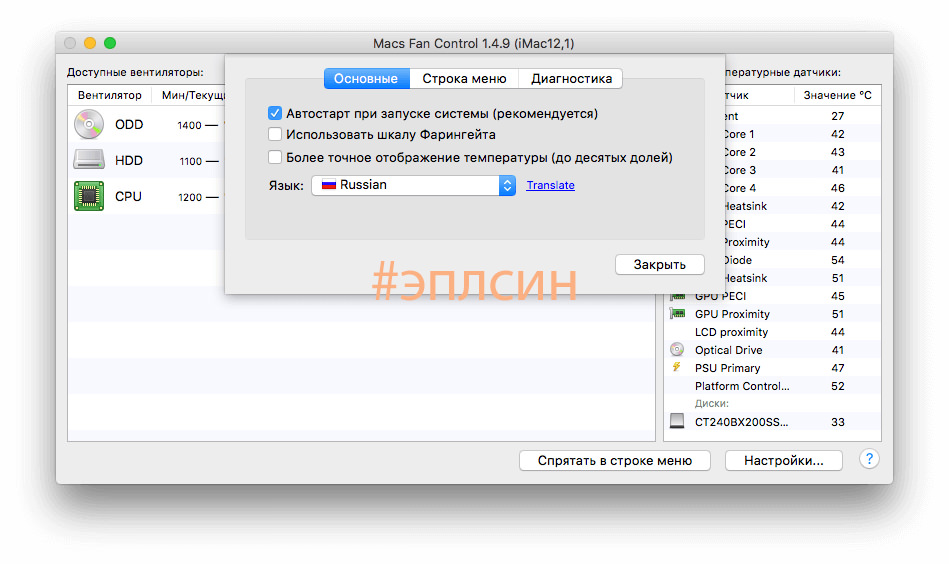
Характеристики
Цена: 35 долларов США.
Управление вентилятором жесткого диска лучше всего использовать для поддержания оптимальной температуры жесткого диска и твердотельного накопителя вашего iMac. Это значительно снизит шум вентилятора за счет оптимизации оборотов вентилятора. Кроме того, HDD Fan Control безопаснее использовать для неспециалистов, поскольку он регулирует скорость вращения вентилятора в зависимости от того, насколько нагрелись ваши диски, чтобы вы случайно не перегрели свое оборудование.
Лучшее в HDD Fan Control то, что оно не зависит от датчиков температуры Apple. Вместо этого он использует встроенный интерфейс SMART жесткого диска для получения необходимых данных. Если ваш жесткий диск или твердотельный накопитель не оснащен интерфейсом SMART, приложение все равно будет приблизительно измерять температуру вашего оборудования на основе других датчиков.
Найдите правильный баланс между температурой, охлаждением и шумом, установив пользовательское соотношение между скоростью вращения вентилятора и температурой жесткого диска.
Характеристики
Цена: Бесплатно.
Хотя smcFanControl устарел, потому что его больше не выпускают, вы все еще можете использовать его на старых iMac, MacBook Air или MacBook Pro. Имейте в виду, что он не будет работать на новых компьютерах Mac M1, но должен быть совместим со сборками Intel. Кроме того, это бесплатно, поэтому стоит попробовать его, прежде чем покупать премиум-приложение.
Этот инструмент управления вентиляторами уже много лет используется для установки минимального значения скорости вращения встроенных вентиляторов.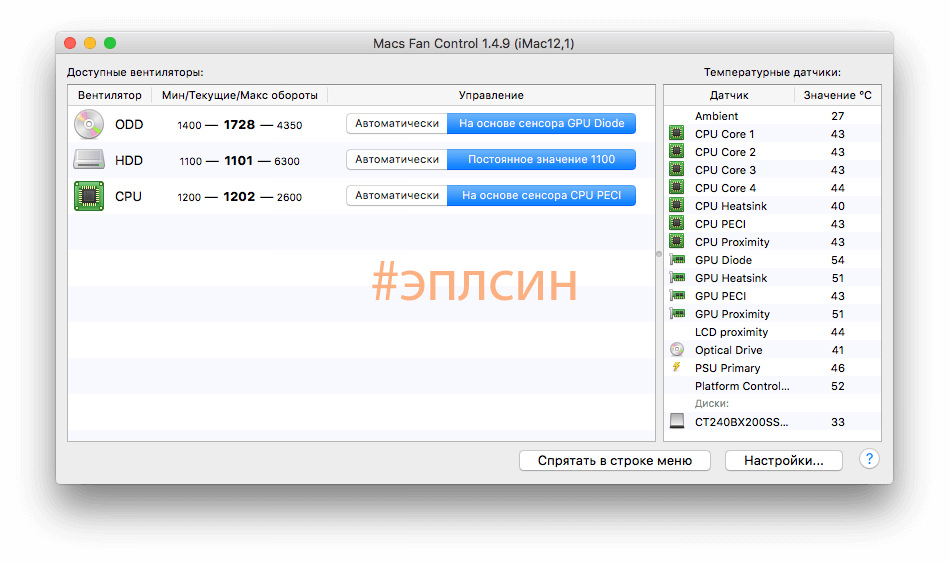 Если у вас проблемы с шумом, вы можете уменьшить это значение, но следите за температурой. Обратите внимание, что вы ограничены минимальным значением, которое устанавливает Apple, поэтому вы не можете повредить свое оборудование.
Если у вас проблемы с шумом, вы можете уменьшить это значение, но следите за температурой. Обратите внимание, что вы ограничены минимальным значением, которое устанавливает Apple, поэтому вы не можете повредить свое оборудование.
Приложение простое, и в нем не так много элементов управления, которые могли бы вас запутать. Он просто позволяет вам установить минимальную скорость вращения вентилятора на основе показаний температуры или пользовательского значения скорости вращения.
Приложения для управления скоростью вентилятора не всегда дают полную картину. Чтобы оптимизировать эффективность охлаждения и предотвратить перегрев вашего Mac, вы должны получить инструмент мониторинга системы, такой как iStat Menus.
Это приложение собирает и отображает всевозможные данные о вашем Mac. Он охватывает использование памяти, графики потребления батареи и многое другое. Конечно, не обязательно проходить все сразу.
iStat Menus позволяет создавать интересующие вас категории и меню.